Win7如何删除虚拟内存?Win7系统禁用虚拟内存的操作方法!
发布时间:2017-04-06 21:04:15 浏览数:
随着科技的发展,现在我们所使用的电脑的内存都是4GB以上的,所以没必要设置虚拟内存。那么在Win7系统中该如何禁用虚拟内存?在本文中小编给大家分享下设置方法!
Win7系统禁用虚拟内存的步骤:
1、打开“开始”,在“计算机”上单击右键,选择“属性”;
2、在属性左侧的 “高级系统设置”;
3、切换到【高级】选卡,然后单击“性能”下方的“设置”按钮;
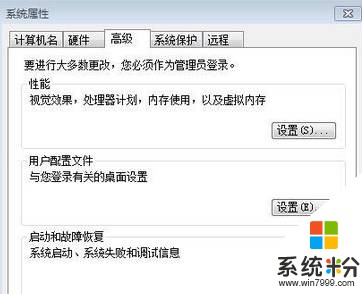
4、切换到【高级】选卡,在下面点击【更改】按钮;
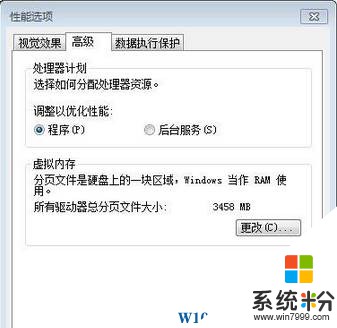
5、在“虚拟内存”界面将“自动管理所有驱动器分页文件大小”前面的勾去掉,然后选中需要关闭虚拟内存的磁盘盘符,在下面点击【无分页文件】,点击确定即可。
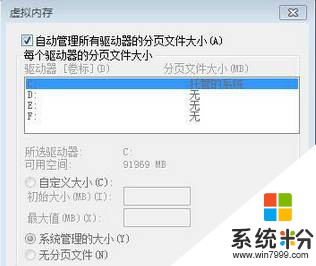
6、等待弹出“系统属性“的提示窗口,点击“是”即可。
完成设置后重启计算机即可完成设置。
Win7系统禁用虚拟内存的步骤:
1、打开“开始”,在“计算机”上单击右键,选择“属性”;
2、在属性左侧的 “高级系统设置”;
3、切换到【高级】选卡,然后单击“性能”下方的“设置”按钮;
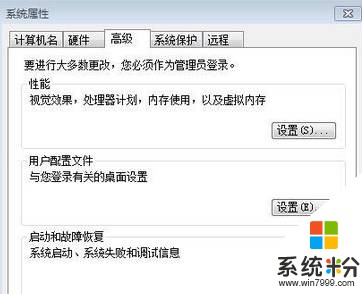
4、切换到【高级】选卡,在下面点击【更改】按钮;
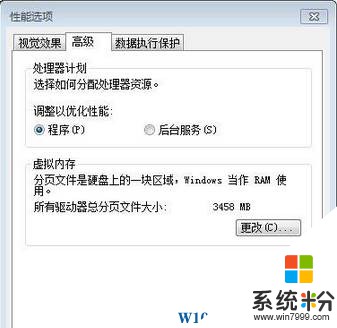
5、在“虚拟内存”界面将“自动管理所有驱动器分页文件大小”前面的勾去掉,然后选中需要关闭虚拟内存的磁盘盘符,在下面点击【无分页文件】,点击确定即可。
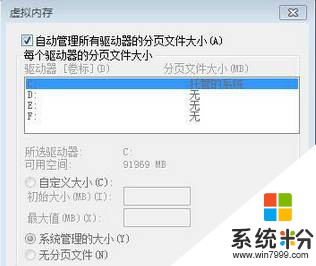
6、等待弹出“系统属性“的提示窗口,点击“是”即可。
完成设置后重启计算机即可完成设置。